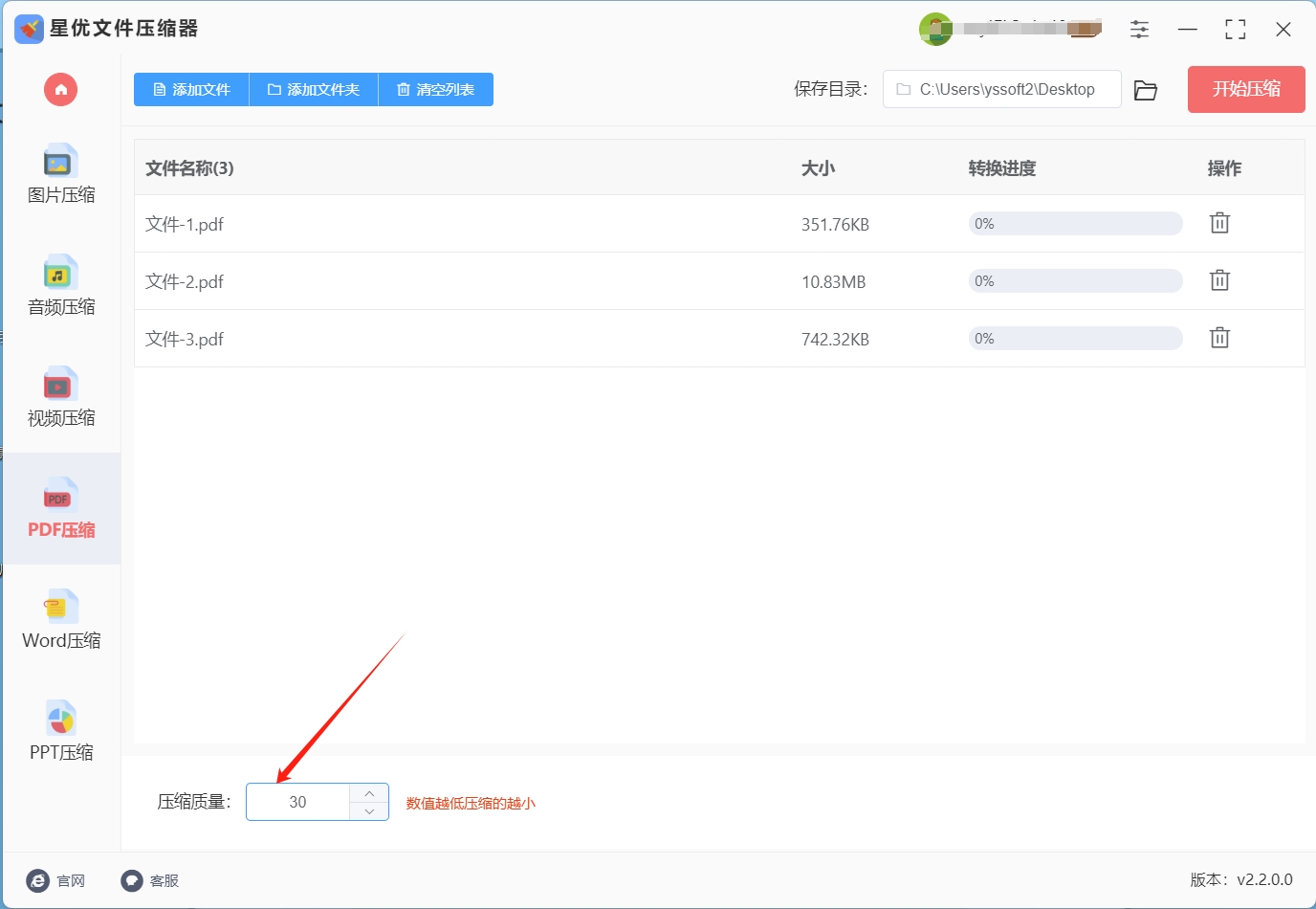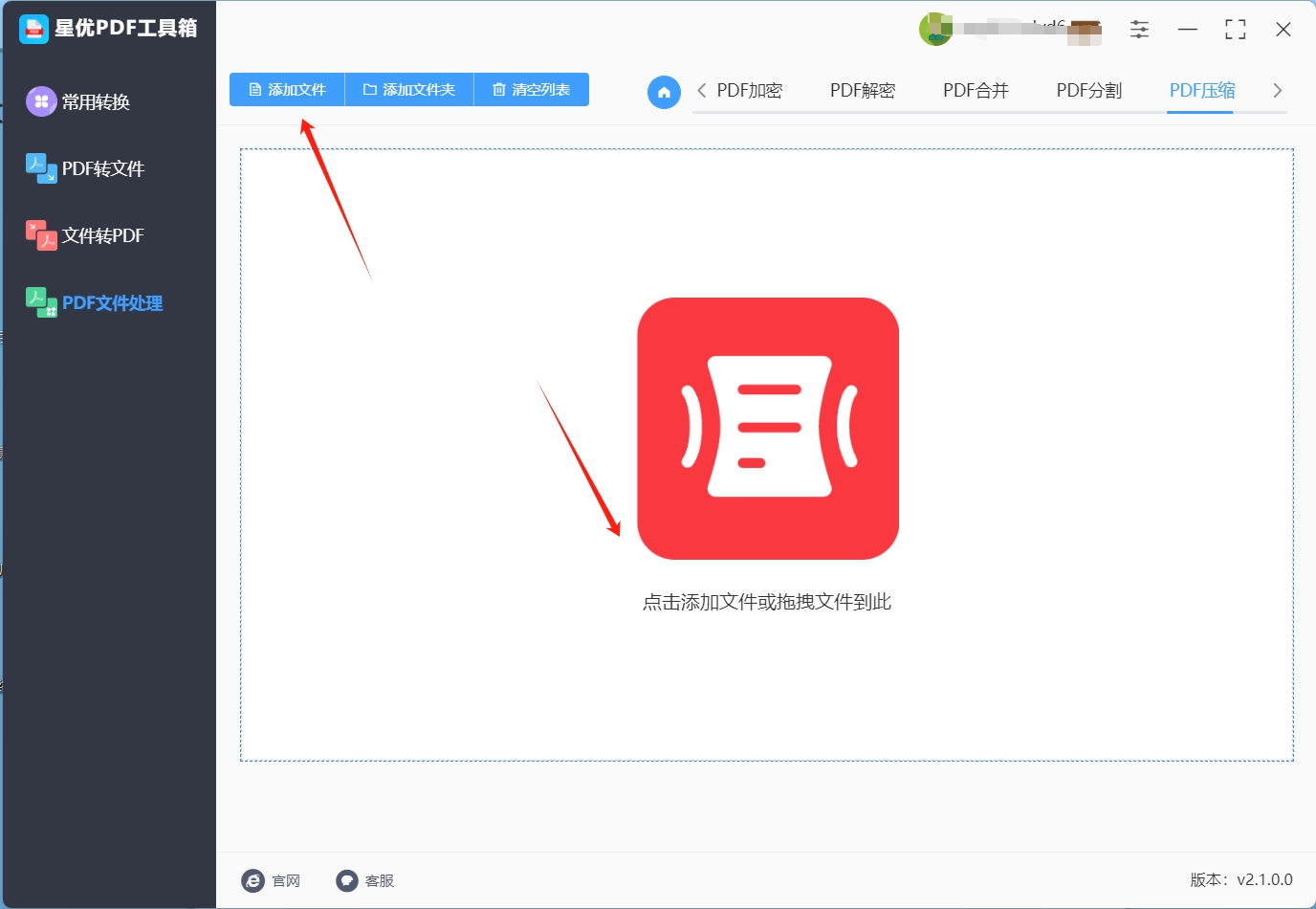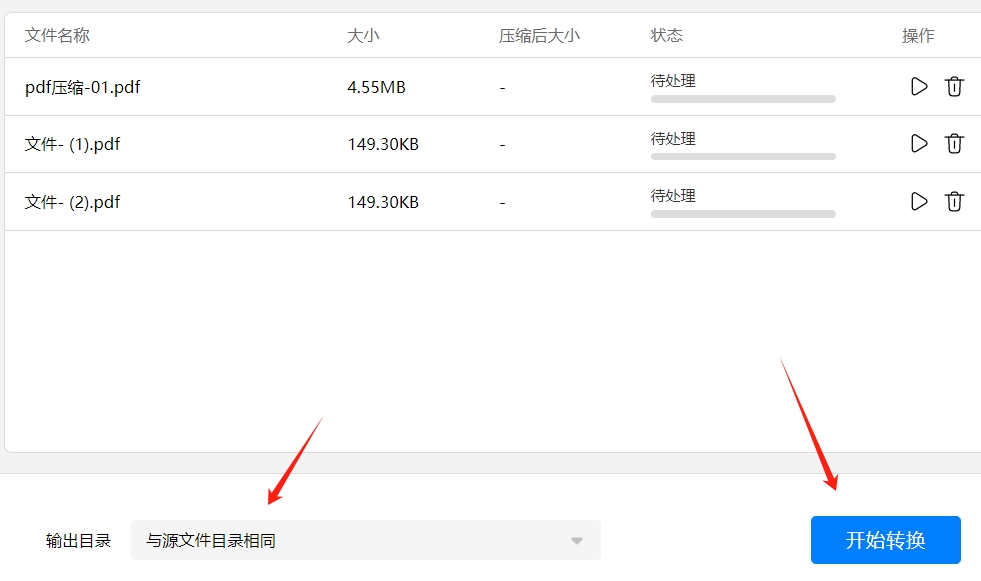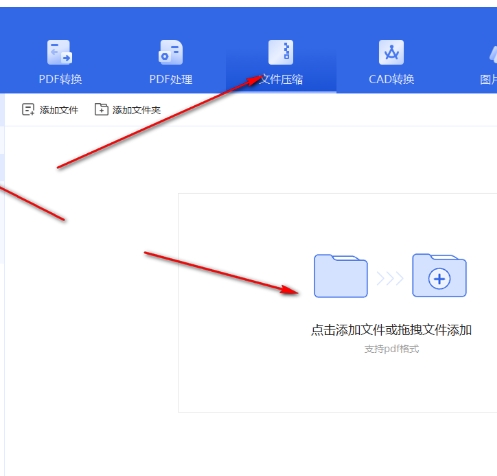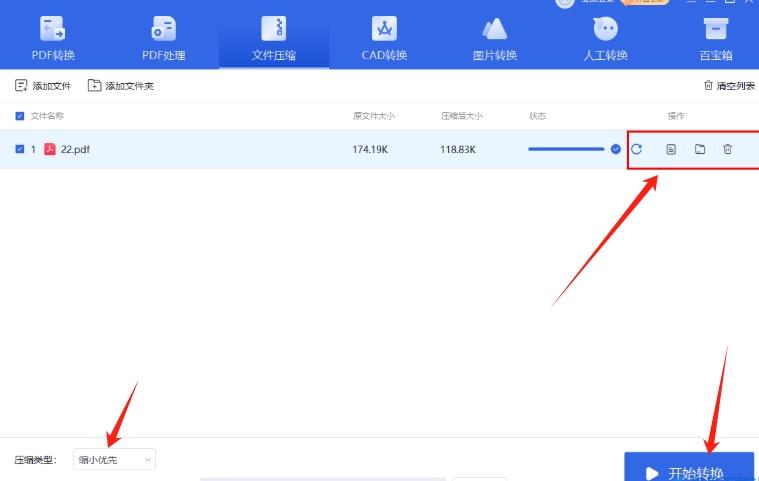pdf怎么压缩的小一点?在现代社会中,PDF文件已经成为日常工作和学习中的重要工具。无论是论文、报告还是电子书籍,PDF格式以其标准化、易于携带和保留原格式的优势,广泛应用于各行各业。然而,随着PDF文件内容的不断增加,文件体积也逐渐变大,尤其是包含大量图片或多媒体元素时。此时,为了更方便地存储、传输和分享这些文件,PDF压缩成为一种不可忽视的需求。较大的PDF文件在传输过程中往往会遇到许多麻烦。无论是通过电子邮件发送还是通过云端共享,较大的文件常常无法顺利上传或下载,甚至会因为文件大小超出限制而导致传输失败。而如果能够将文件压缩到更小的体积,传输变得更加便捷高效。尤其是在日常工作中,很多时候我们需要频繁地发送文档,压缩后的文件不仅能减少传输的时间,还能避免因为文件过大而占用过多存储空间,节省资源。
如果一个pdf里面包含了很多图片,那么就会造成pdf的内存偏大,会对使用带来很多的不方便,为此作为上班族就经常需要将pdf文件压缩的小一点,那如何操作呢?下面就让小编来给大家分享几个压缩教程吧,是小编测试过的办法,简单好用。

方法一:使用“星优文件压缩器”将pdf压缩的小一点
软件获取地址:https://www.xingyousoft.com/softcenter/XYCompress
第1步,请在电脑上安装好“星优文件压缩器”软件,这是一个专业且好用的文件压缩工具,打开软件在首页里点击【PDF压缩】功能选项。

第2步,来到pdf文件压缩功能内页后,通过点击左上角的【添加文件】按键,将等待压缩的pdf文件导入到软件里,批量压缩可以提高效率节省时间,因此你可以同时导入多个pdf文件。

第3步,添加好pdf文件后在左下角操作,设置【压缩质量】数值,数值越低那么pdf就会被压缩得越小。为了保障压缩后pdf文件清晰度,小编建议此数值最好不要低于30%。
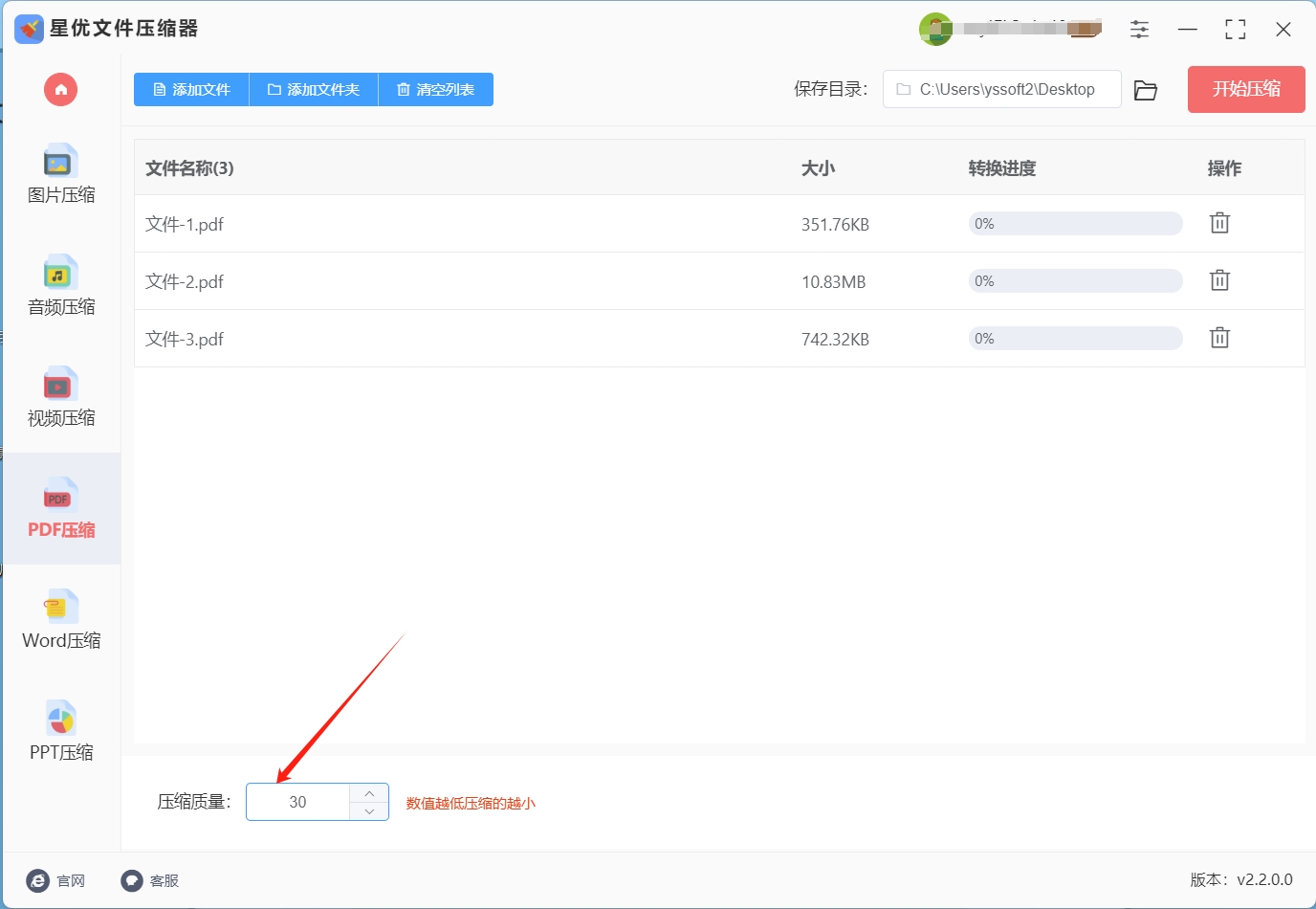
第4步,点击【开始压缩】红色按键正式开启pdf文件压缩程序,文件越多压缩时间越久,文件越大压缩时间越久。完成压缩时软件会自动弹出保存目录,可以看到压缩后的pdf文件就保存在这里。

第5步,最后对压缩前后的pdf文件进行检查,通过对比图可以看到,压缩后的pdf确实要小了很多,证明压缩成功,本方法有效。

方法二:使用“星优PDF工具箱”将pdf压缩的小一点
软件获取地址:https://www.xingyousoft.com/softcenter/XYPdf
步骤1:选择功能
首先,我们需要将工具下载安装到我们的电脑上,打开工具之后,我们看到左侧是主功能,先点击【PDF文件处理】,接着在右侧点击【PDF文件压缩】。

步骤2:添加文件
跳转新的界面后,点击“添加文件”按钮,会弹出一个文件选择窗口。在这个窗口里,找到你需要压缩的PDF文件所在的文件夹,选中那个PDF文件,然后点击“打开”,这个PDF文件就被添加到星优PDF工具箱里了。
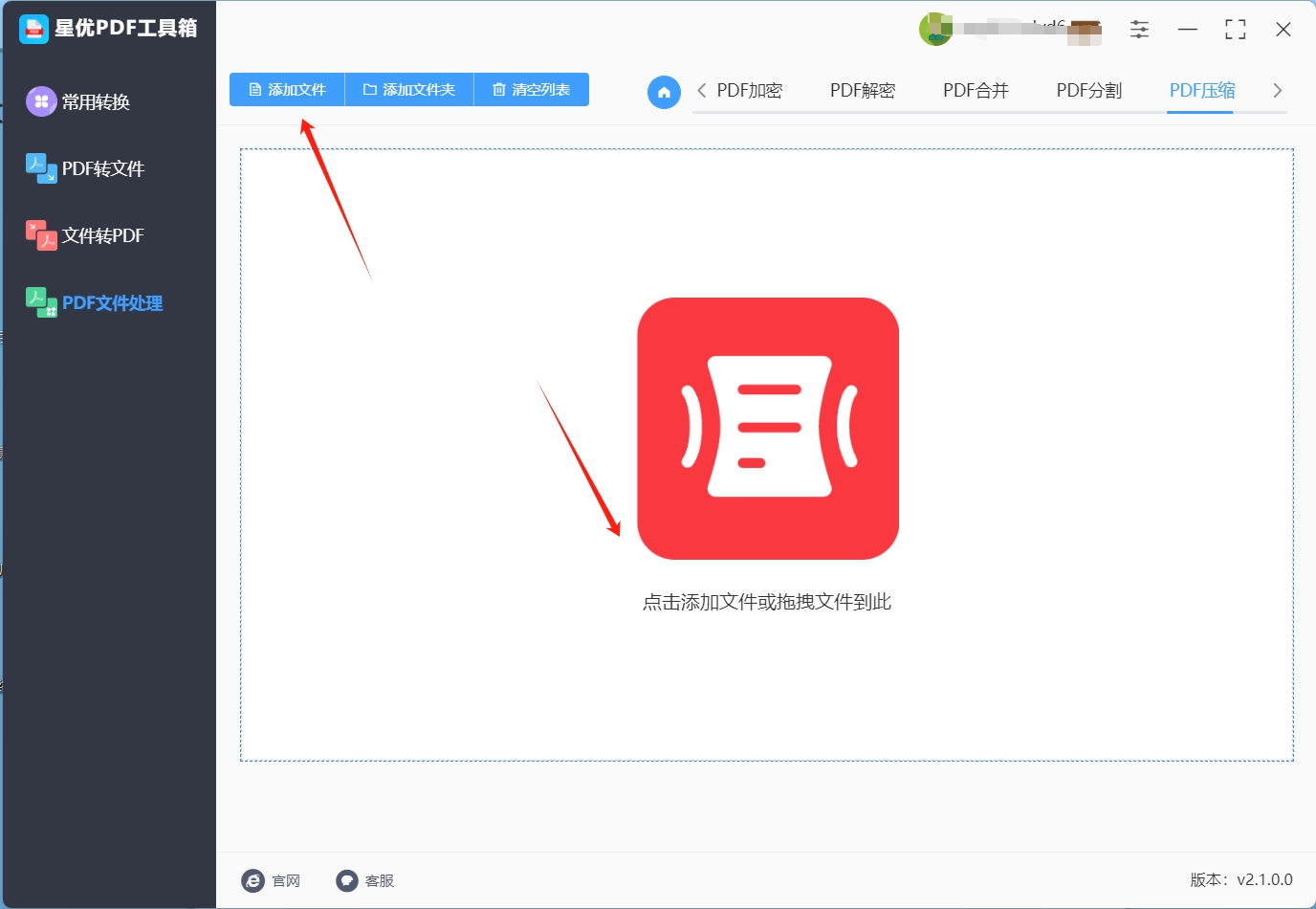
步骤3:开始压缩
不用设置参数,直接点击【开始转换】按钮。软件就会开始对添加进来的PDF文件进行压缩,这个过程可能需要一些时间,具体时间长短取决于文件的大小和你选择的压缩模式。在压缩过程中,软件界面可能会显示压缩的进度,你可以耐心等待。

步骤4:检查压缩后的文件
压缩完成后,软件会提示你压缩已经完成。这时候,你可以看到自动打开的文件夹,里面就是压缩好的PDF文件。
方法三:使用“木子PDF压缩工具大师”将pdf压缩的小一点
木子PDF压缩工具大师,真的是咱们日常处理 PDF 文件的得力助手!平时工作、学习里,遇到 PDF 文件太大不好传输、存储的情况,用它就能轻松将 pdf 压缩得小一点。详细操作步骤
添加 PDF 文件:软件打开后,映入眼帘的就是简洁的主界面,中间有个特别醒目的 “添加文件” 按钮,直接点击它。这时候会弹出一个文件选择窗口,在这个窗口里,找到存放需要压缩的 PDF 文件的文件夹。如果只有一个文件要压缩,直接选中它;要是有多个 PDF 文件都想一起压缩,可以按住键盘上的 Ctrl 键,然后依次点击选中这些文件。选好文件后,点击 “打开” 按钮,这些文件就成功添加到软件里了。

选择压缩模式:文件添加成功后,目光移到软件界面右侧,能看到 “压缩选项” 这一块儿,这里有 “普通压缩”“高级压缩”“极限压缩” 三种模式。要是这个 PDF 文件对质量要求比较高,比如是一份重要的合同、论文,只是想稍微把文件体积变小一点,不影响查看效果,那就选 “普通压缩”;要是对质量要求没那么严格,想着能多压缩一些,让文件更小,方便传输,“高级压缩” 就比较合适;要是对文件质量要求不高,就想最大程度地把 pdf 压缩得小一点,比如一些临时查看的资料,选 “极限压缩” 准没错。根据自己手里 PDF 文件的实际情况,点击对应的模式就行。
设置输出路径:在 “输出目录” 选项这儿,有个文件夹图标,点击它,会弹出一个文件夹选择窗口。在这个窗口里,你可以在电脑磁盘里找一个合适的文件夹,用来存放压缩后的 PDF 文件。比如说,可以专门在 D 盘新建一个 “压缩后的 PDF” 文件夹,以后所有压缩好的文件都放这里,方便管理。选好文件夹后,点击 “确定” 按钮。
开始压缩:当文件添加正确,压缩模式和输出路径也都设置好了,就可以点击软件右下角的 “开始压缩” 按钮了。这时候,木子PDF压缩工具大师就开始 “干活” 啦!在软件界面上,能看到压缩进度条,它会实时显示压缩的进度。等进度条走完,就表示压缩成功了。
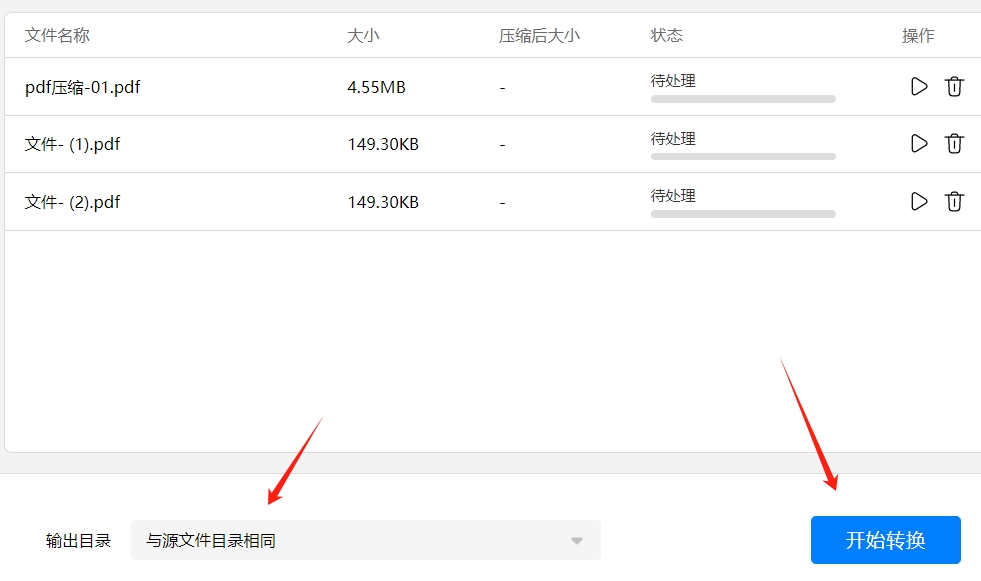
方法四:使用“橘子PDF在线处理器”将pdf压缩的小一点
橘子PDF在线处理器 真算得上是咱们处理 PDF 文件的 “多面手” 了!平时工作学习里,遇上 PDF 文件太大不好传输保存,或者想对文件进行合并、加密等操作,用它准没错!特别是它的 PDF 压缩功能,专门给咱们准备了清晰度优先和文件大小优先两种模式,不管你是更看重文件质量,还是一门心思就想把 pdf 压缩得小一点,都能找到合适的压缩方式,轻松解决文件过大的烦恼!
详细操作步骤
一、进入压缩功能界面
你把软件打开,一进来就能看到它那主页,简单又好懂。在主页上,你眼睛扫一眼,立马就能瞅见“PDF 压缩”这个功能按钮,鼠标点一下,就进到专门压缩 PDF 文件的界面了。
二、添加待压缩文件
接下来添加要压缩的 PDF 文件。等你到了“PDF 压缩”这个界面,界面中间或者特显眼的地方,肯定有个“添加文件”或者类似的按钮,点它就行。点了之后会弹出个文件选择窗口,你就在这窗口里,顺着文件夹目录找,找到你要压缩的 PDF 文件放哪儿了。
要是就一个文件要压缩,鼠标左键点一下选中它。
要是有好几个文件都得压,你就按住键盘上的 Ctrl 键,再一个一个用鼠标点那些文件。
要是文件是挨着排的,你就按住 Shift 键,先点第一个文件,再点最后一个,一下就能选中一溜文件。
选好文件后,点“打开”,这些文件就加到软件里等着压缩啦。
三、选择压缩模式
文件加好了,就得选压缩模式。在界面上找找“压缩模式”那块儿,这里有“清晰度优先”和“文件大小优先”两种模式。你就根据文件的实际情况,鼠标点对应的模式就行。
四、设置输出路径(可选)
还有个输出路径的事儿,这步可选。在界面上找到“输出路径”或者“保存位置”那块儿,一般有个文件夹图标,点它。点了会弹出个文件夹选择窗口,你就在电脑磁盘里找个合适的文件夹,用来放压缩后的 PDF 文件。
五、开始压缩文件
都弄好了,就可以开始压缩了。等文件加好了,压缩模式选对了,输出路径(要是你设了的话)也没问题,就点界面上的“开始压缩”按钮,一般在界面右下角或者挺显眼的地方。一点,橘子 PDF 在线处理器就开始干活儿了,对 PDF 文件进行压缩。
压缩的时候,软件界面上有个进度条,能实时看到压缩到啥程度了,还有多少没弄完。等进度条走完,就说明压缩成了!这时候,你打开刚才设的输出路径文件夹,或者软件默认的保存地儿,就能找到压缩好的 PDF 文件,想用就用呗!

方法五:使用“豆子PDF压缩器”将pdf压缩的小一点
豆子PDF压缩器是一款专门为PDF文件提供压缩功能的软件,操作简单,功能强大。它支持批量压缩多个PDF文件,显著提高了工作效率。
详细操作步骤:
① 添加PDF文件:
打开软件后,点击界面中的“添加文件”按钮。在弹出的文件选择窗口中,找到你需要压缩的PDF文件所在文件夹,选中要压缩的文件(如果是批量压缩,可以按住Ctrl键多选文件,或按住Shift键选择连续的文件)。选择好文件后,点击“打开”,文件就会被添加到软件界面的文件列表中。
② 选择压缩方案:
文件添加成功后,你可以在界面右侧看到“压缩方案”选项。这里有多个压缩方案,包括“清晰优先”、“均衡压缩”和“缩小优先”等。
清晰优先:该选项在尽量保持文件清晰度的同时,压缩程度较轻,适合对质量要求较高的用户。
均衡压缩:这种方案在文件质量和大小之间找到一个平衡,适合大多数用途。
缩小优先:如果你希望尽可能减小文件体积,可以选择这个选项,但可能会牺牲一定的文件质量。
根据你的需求,选择合适的压缩方案。
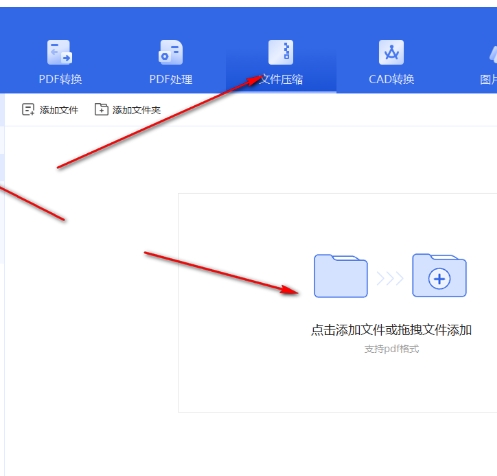
③ 设置输出路径:
在文件列表下方,找到“输出目录”选项,点击右侧的文件夹图标。在弹出的文件夹选择窗口中,选择一个合适的位置来存放压缩后的PDF文件,选好后点击“确定”按钮。
④ 开始压缩:
确认文件已经添加完毕,压缩方案和输出路径也都设置好后,点击软件右下角的“开始压缩”按钮,软件就会开始处理PDF文件的压缩工作。压缩过程中,界面上会显示进度条,等到进度条完成后,压缩就结束了。你可以前往之前选择的输出目录,找到压缩后的PDF文件。
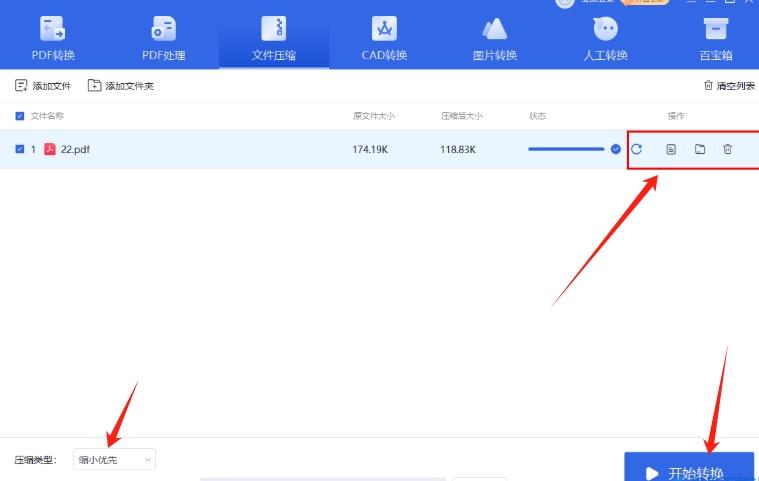
较小的PDF文件能够更好地适应移动设备的显示。如今,很多人通过手机或平板电脑查看PDF文档,如果文件过大,打开时不仅会出现加载缓慢的情况,甚至可能导致应用程序崩溃。尤其是在外出或通勤时,没有良好的网络环境,加载缓慢的PDF文件可能会给使用者带来不便。通过压缩文件,我们能够确保无论在哪种设备上,都能顺畅地查看和操作这些文件。此外,小巧的PDF文件也为存储管理提供了更大的便利。随着我们不断积累文件,硬盘或云存储的空间逐渐被占满,而一个庞大的PDF文件无疑会消耗掉大量的存储空间。将文件压缩后,虽然内容不变,但能显著节省存储空间,使得文件管理更加高效。总之,PDF文件的压缩不仅仅是为了减少文件体积,更是为了提高文件传输、显示和存储的效率。在日常生活和工作中,我们都应该意识到压缩的重要性,它不仅能提升工作效率,也能使我们在面对大量文件时,更加从容地应对。因此,为了更好的使用PDF文件,适时地压缩文件,已成为现代生活中的一种必要技能。本期关于“pdf怎么压缩的小一点?”的方法就全部介绍到这里了,请赶紧去试试吧,保证能马上学会。